Copia |
Copia dei file per data |
I video vengono ordinati e copiati secondo la data in cui sono stati registrati.
- 1
- 2
- 3
- 4
- 5
- 6
- 7
- 8
- 9

Selezionare “SELEZIONA E CREA” e toccare  .
.


Selezionare il supporto per la copia e toccare  .
.


Selezionare “CREA PER DATA” e toccare  .
.


Selezionare la data di registrazione desiderata e toccare  .
.
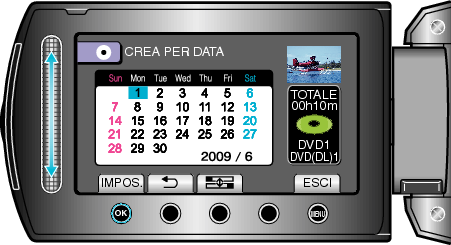

Selezionare “TUTTO” e toccare  .
.

Viene visualizzato il numero di dischi richiesti per copiare i file.
Preparare il numero di dischi necessario.
Toccare “VERIF.” per controllare i file da copiare.

Selezionare SI o NO e toccare  .
.

Quando si seleziona “SÌ”, i video con date di registrazione simili vengono visualizzati in gruppi.
Quando si seleziona “NO” i video vengono visualizzati in base alle date di registrazione.

Selezionare “ESEGUI” e toccare  .
.

Quando compare "INSERIRE NUOVO DISCO", cambiare il disco.

Dopo la copia, toccare  .
.
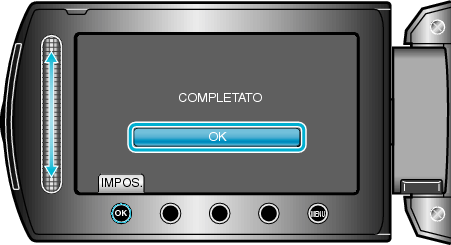

Chiudere il monitor LCD, quindi scollegare il cavo USB.
Precauzione
- Non scollegare l’alimentazione né rimuovere il cavo USB prima del completamento dell’operazione di copia.
- I file non presenti nella schermata dell’indice durante la riproduzione non possono essere copiati.
Nota
- Per controllare il disco creato, selezionare “RIPRODUZIONE” al passaggio 1.
